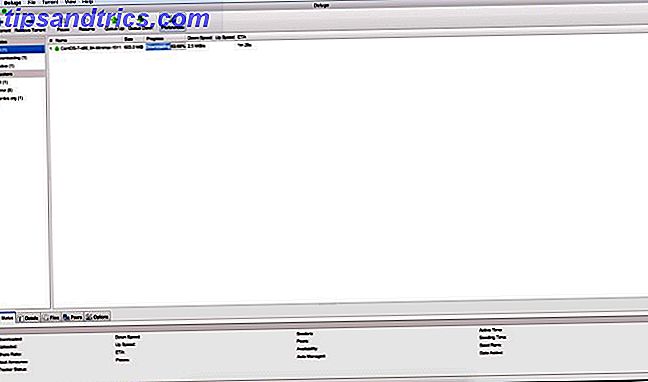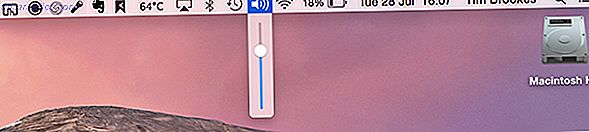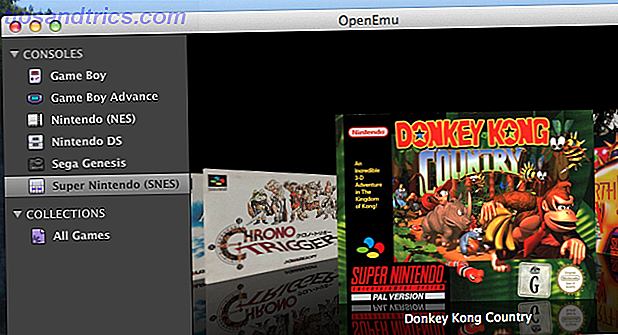Um pouco menos de um ano atrás, eu era aquele cara que revirava os olhos para os usuários do MacBook e julgava que todos os fãs da Apple eram hipsters pretensiosos com muito dinheiro para queimar. Mas quando vi a oportunidade de mergulhar com um enorme desconto, mordi a bala e comprei um iMac.
Agora eu acho que entendo porque os Macs inspiram uma fidelidade de marca tão forte entre os usuários Por que a lealdade à marca é o inimigo da produtividade Por que a lealdade à marca é o inimigo da produtividade Você não pode obter conhecimento de algo que não está disposto a explorar. Você pode romper seus preconceitos e experimentar coisas novas? Experimentar. A produtividade pode estar fora da sua zona de conforto. Consulte Mais informação . Eu não diria que sou uma fã obstinada, nem perto disso, mas meus olhos foram abertos e minha mente iluminada.
Apesar de me levar vários meses para me sentir confortável, valeu a pena. Eu amo meu iMac e estaria nele 24/7 se não fosse pelo fato de eu jogar alguns jogos que são apenas para Windows. Aqui estão os aspectos mais notáveis que me conquistaram no primeiro mês.
1. Fácil instalação e atualizações
Instalações de software não são muito difíceis no Windows, mas as atualizações do Windows são um aborrecimento na melhor das hipóteses e dores de cabeça enormes na pior das hipóteses. No Mac, tudo é uma brisa. Nenhum outro sistema operacional é tão simples e direto quanto o macOS, e acredite, eu também experimentei meu quinhão de distribuições Linux.
Minha recente atualização do El Capitan para a Sierra foi um caso de um clique. Um alerta apareceu no canto da tela, cliquei em Upgrade e o sistema cuidou de tudo. Um reboot e trinta minutos depois, o meu sistema foi bom para ir - para não mencionar a atualização foi completamente grátis!
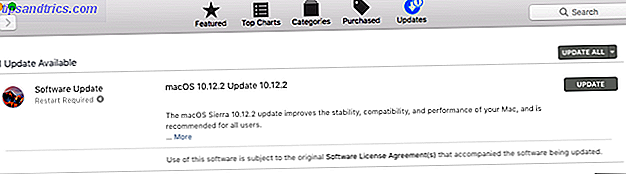
Os aplicativos são fáceis de gerenciar. Em vez de executar os assistentes do instalador como você faz no Windows, basta arrastar os arquivos .APP para o diretório Aplicativos. Como instalar e remover software do Mac: 5 Métodos fáceis Como instalar e remover software do Mac: 5 métodos fáceis Alternar para um Mac e acessar agarra com o básico? Quer saber como instalar o software a partir da linha de comando? Tem aplicativos antigos do Windows que você simplesmente precisa executar no seu computador Apple? Consulte Mais informação . Na maioria das vezes, é isso. Três segundos no máximo. A remoção é tão fácil quanto excluir o mesmo arquivo.
E quando um aplicativo precisa ser atualizado, também é um processo de um clique. Você recebe uma mensagem pop-up informando que uma atualização está disponível, clica em OK e reinicia o aplicativo. Não há necessidade de baixar e re-executar arquivos do instalador como no Windows. Tudo é tratado nos bastidores. Claro, tudo isso é possível por…
2. App Unificado e Design de Sistema
Eu adoro que todo o sistema operacional pareça um pacote completo com uma visão singular. Independentemente do aplicativo que você iniciar, a estética, os menus e os designs gerais seguem o mesmo padrão do Mac. Apenas parece ... intencional.
A barra de menu que fica ao longo da borda superior da tela é maravilhosa. Ele libera a necessidade de os aplicativos exibirem um menu em suas janelas, economizando espaço na tela, mas também proporcionando uma experiência mais consistente de aplicativo para aplicativo.
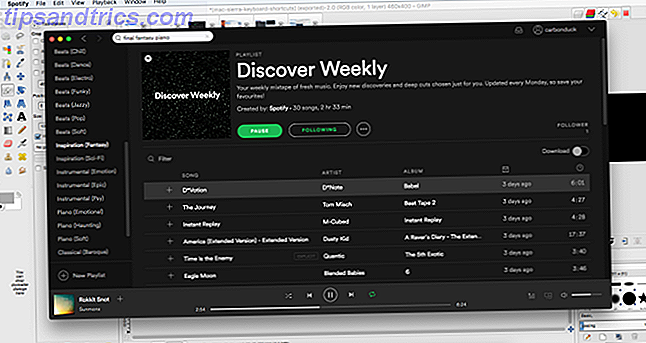
O Ubuntu elevou essa idéia para as versões mais recentes do Unity, seu próprio ambiente de desktop moderno, mas não parece tão suave ou coerente quanto no macOS. Mesma coisa com aplicativos de menu global de terceiros. Eles estão todos um pouco de um jeito ou de outro.
No geral, o macOS é polido . Ele representa o que uma experiência de distribuição do Linux deve ser.
3. Excelentes Aplicativos Padrão
Como novato no Mac, fiquei agradavelmente surpreso com quantos aplicativos incríveis vieram com o próprio sistema. Até escrevemos um guia para os aplicativos padrão do Mac e o que eles fazem - há dezenas deles, muitos dos quais são comparáveis a softwares de qualidade comercial.
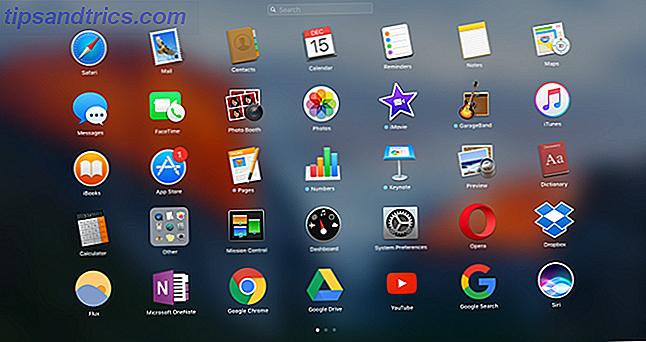
Mais notavelmente, você obtém Páginas, Números e Keynote, que são úteis o suficiente para serem substitutos do Word, Excel e PowerPoint. Você ganha o Time Machine, que é excelente para manter seus dados seguros. Sem mencionar o iTunes, que é bom para música e podcasts, e o iBooks, que é lindo para ler e-books.
Outros que se destacam para mim incluem o Font Book (maneira absolutamente adorável de gerenciar fontes do sistema), Maps (alternativa intuitiva ao Google Maps), Reminders (bom para configurar alertas pessoais) e Notes (que está alcançando o Evernote e o OneNote) .
Você não tem esse tipo de qualidade pronta para uso no Windows ou no Linux.
4. Atalhos de teclado personalizados por aplicativo
Lembre-se do ponto sobre o design do sistema unificado do Mac? Bem, isso significa que o macOS pode fazer coisas que o Windows e o Linux não podem, como a capacidade de controlar e personalizar aplicativos individuais no nível do sistema operacional.
Nas Preferências do Sistema do macOS (que é como o Painel de Controle no Windows), há uma seção para o Teclado e, na seção Teclado, há uma subseção para Atalhos. Aqui você pode adicionar atalhos de teclado personalizados para aplicativos individuais, incluindo aplicativos do sistema e aplicativos de terceiros.
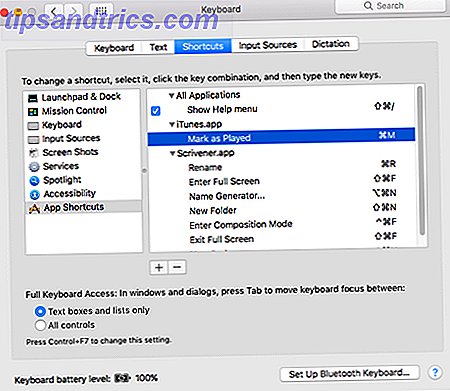
Esses atalhos de teclado podem ser vinculados a qualquer ação do menu no aplicativo. Por exemplo, a seção Podcasts do iTunes tem uma ação de menu que marca o podcast atualmente selecionado como lido, mas essa ação não tem um atalho de teclado padrão - então eu fiz o meu próprio, que você pode ver na imagem acima.
Isso é muito útil para aplicativos que não permitem a criação de atalhos de teclado personalizados e muitos aplicativos não. O único que vem à mente é o GIMP! Boa sorte tentando isso no Windows.
O macOS também pode manipular atalhos de teclado personalizados avançados em um nível mais profundo editando o arquivo ~/Library/KeyBindings/DefaultKeyBinding.dict . Eu ajustei de forma que minhas teclas Home e End agora estejam ligadas a “Início de Linha” e “Fim de Linha” ao invés de “Início do Documento” e “Fim do Documento”.
5. Localizador + Preview + Spotlight
Essas três características são os pilares de produtividade e facilidade de uso no macOS. O Finder é o equivalente do Mac ao File Explorer no Windows. Preview é um aplicativo padrão que lê (e visualiza) todos os tipos de arquivos. Spotlight é para pesquisas em todo o sistema.
Dominar todos esses três é um passo importante para se tornar um mestre do Mac, e são esses três recursos que fazem do Mac uma alegria de usar no dia-a-dia, pelo menos no que me diz respeito.
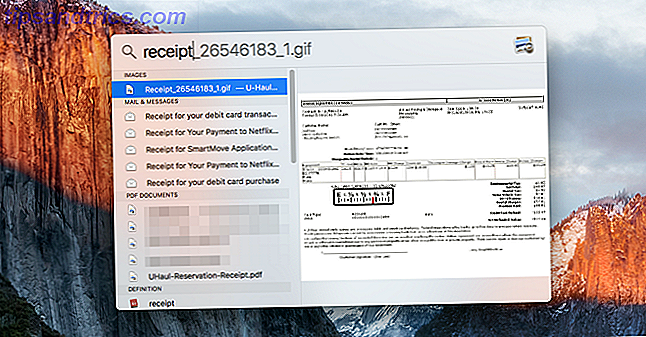
O Finder tem muitos truques legais escondidos sob a superfície, e eles são sutis o suficiente para que muitos não percebam que eles existem. Confira nossas dicas essenciais para o Finder para ver quais são essas, como a capacidade de abrir várias pastas em guias separadas.
A pré-visualização é a melhor parte do Finder. Se você tiver uma pasta cheia de imagens ou documentos PDF, por exemplo, basta selecionar uma e pressionar a tecla Espaço para abrir uma visualização sem iniciar um aplicativo. Isso pode economizar muito tempo, já que você não precisará inicializar algo pesado como o Photoshop apenas para visualizar uma imagem. Saiba mais sobre o Preview com essas dicas e truques interessantes.
Quanto ao Spotlight, bem, qualquer arquivo ou aplicativo em seu sistema está a apenas uma tecla de distância. Basta pressionar Command + Space para abrir a barra de pesquisa, e essa coisa encontrará o que você quiser, não importa onde esteja no seu sistema. Também é incrivelmente rápido. Este é o meu método de escolha para o lançamento de aplicativos. Saiba mais sobre por que o Spotlight é tão bom para pesquisar.
6. Múltiplos Desktops com Controle de Missão
Eu me lembro da minha primeira experiência com o Linux há muitos anos (o OpenSUSE, se você está curioso) e como fiquei impressionado com a capacidade de alternar entre vários desktops virtuais. É um recurso muito útil para se manter organizado quando você trabalha 8 ou mais horas por dia em uma única máquina.
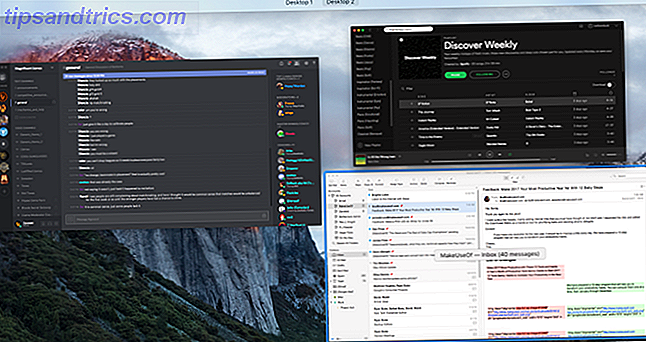
O macOS pode não ter sido o primeiro sistema operacional a implementar múltiplos desktops, mas eu definitivamente acho que ele tem a melhor implementação dele, e isso é tudo graças ao recurso Mission Control que existe desde o OS X 10.7 Lion.
O Windows 10 tentou replicar isso com o Virtual Desktops e o Task View, mas o macOS continua na liderança devido à sua melhor interface, melhor suporte para atalhos de teclado e desempenho geral mais suave. Considerando que Task View é apenas "meh", o Controle da Missão é a excelência.
7. Centro de Notificação
Aqui está outro recurso que o Windows 10 tirou do macOS: uma barra lateral de notificação que pode ser ativada e desativada com um único atalho de teclado. Mas, novamente, como acontece com o Controle da Missão, o Centro de Notificação do macOS está à frente de sua contraparte do Windows 10.
Para começar, o macOS center suporta widgets que você pode adicionar, remover e organizar como quiser. Qualquer aplicativo instalado pode fornecer seu próprio widget para o centro de notificações, embora nem todos eles o façam. Ainda assim, a funcionalidade existe e é útil quando aproveitada.
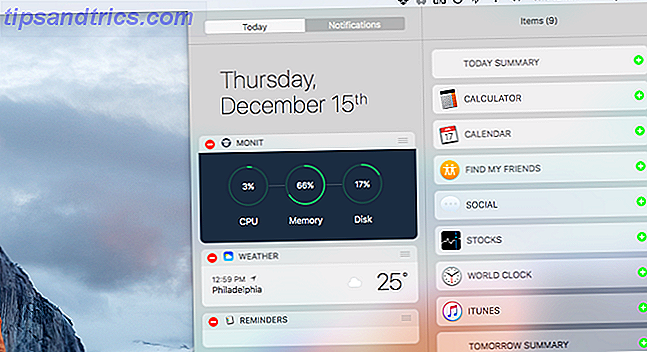
Para um exemplo dessa integração, considere o Postbox e o Twitter. Se eu sair para uma pausa de uma hora, posso voltar e abrir o Centro de Notificações para ver um histórico de alertas de e-mail recentes e novas atualizações de feed do Twitter. Também posso espiar o widget Clima para uma previsão instantânea e o widget Calendário para ver minha programação para o resto do dia.
Eu também adoro que o MacOS Notification Center seja minimalista. Isso só mostra o que você precisa saber. Não há desordem, não há elementos desnecessários, não há necessidade de limpar constantemente os alertas ou mensagens indesejadas. Você não pode dizer o mesmo para o Windows 10.
O que você ama sobre o macOS?
Não muito tempo atrás, nós passeamos e perguntamos aos usuários regulares o que eles amavam em seus Macs Bebendo o Kool Aid: 8 razões para as pessoas amarem seus Macs Beber o Kool Aid: 8 razões para as pessoas amarem seus Macs Quando você pode comprar um laptop por menos de $ 500, e um Chromebook satisfará as necessidades de computação da maioria das pessoas, por que as pessoas insistem em gastar bem mais de US $ 1000 em um Mac? Leia mais e recebemos muitas ótimas respostas. Os motivos mais comuns incluem durabilidade física, confiabilidade do sistema, facilidade de uso, design estético e atendimento ao cliente da Apple.
Eu não bebi o Kool-Aid ainda, mas eu posso ver porque as pessoas se apaixonam por este sistema operacional. Eu estou dizendo que é perfeito? Claro que não. Estou dizendo que há mérito para a frase "simplesmente funciona"? Absolutamente. Eu não acredito mais que os Macs são apenas para os hipsters e wannabes.
E quanto a você? Existe alguma coisa que poderia convencê-lo a experimentá-lo? Se você é um fã do Mac, diga-nos o que é sobre os Macs que conquistaram você. Deixe um comentário para nós abaixo!
Crédito de imagem: Master1305 via Shutterstock.com